Resumo da IA
Gostaria de automatizar os seus fluxos de trabalho enviando entradas do WPForms para outras aplicações utilizando o Make? O addon Make permite-lhe integrar os seus formulários com milhares de serviços Web, enviando dados através de webhooks.
Neste tutorial, vamos mostrar-lhe como instalar e utilizar o addon Make com o WPForms.
- Criar um cenário no Make
- Ligar o Make ao WPForms
- Finalização do cenário no Make
- Configuração da lógica condicional (opcional)
- Perguntas mais frequentes
Requisitos:
- É necessário um nível de licença Pro ou superior para aceder à extensão Make
- Certifique-se de que instalou a versão 1.9.5.1 ou superior do WPForms para cumprir a versão mínima exigida para o complemento Make
Antes de começar, certifique-se de que o WPForms está instalado e ativado no seu site WordPress e que verificou a sua licença. Em seguida, vá em frente e instale e ative o complemento Make.
Criar um cenário no Make
Para começar, inicie sessão na sua conta Make e clique no botão Criar um novo cenário.
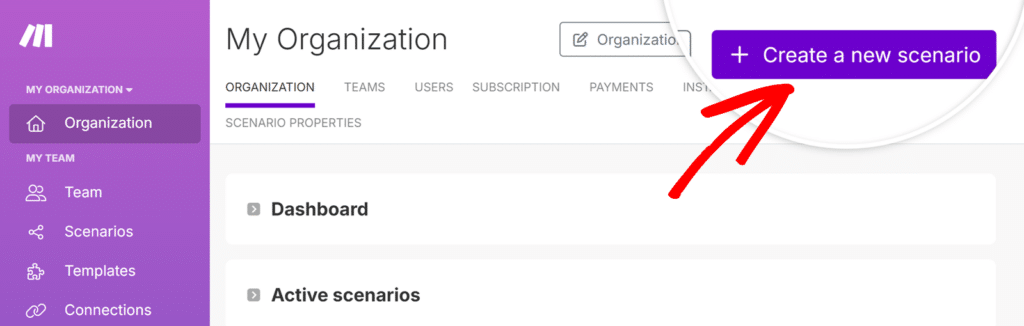
Quando o editor de cenários se abre, clica no ícone + grande no centro do ecrã. Isto vai pedir-te para escolheres um módulo para começar.
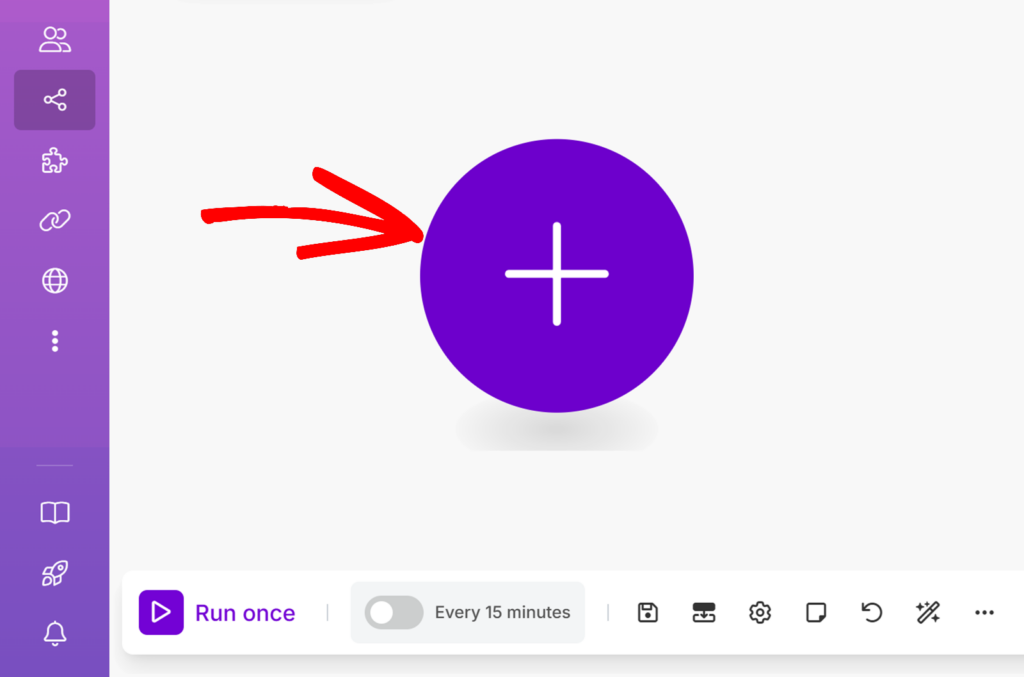
Na barra de pesquisa, escreva WPForms e, em seguida, selecione-o na lista.
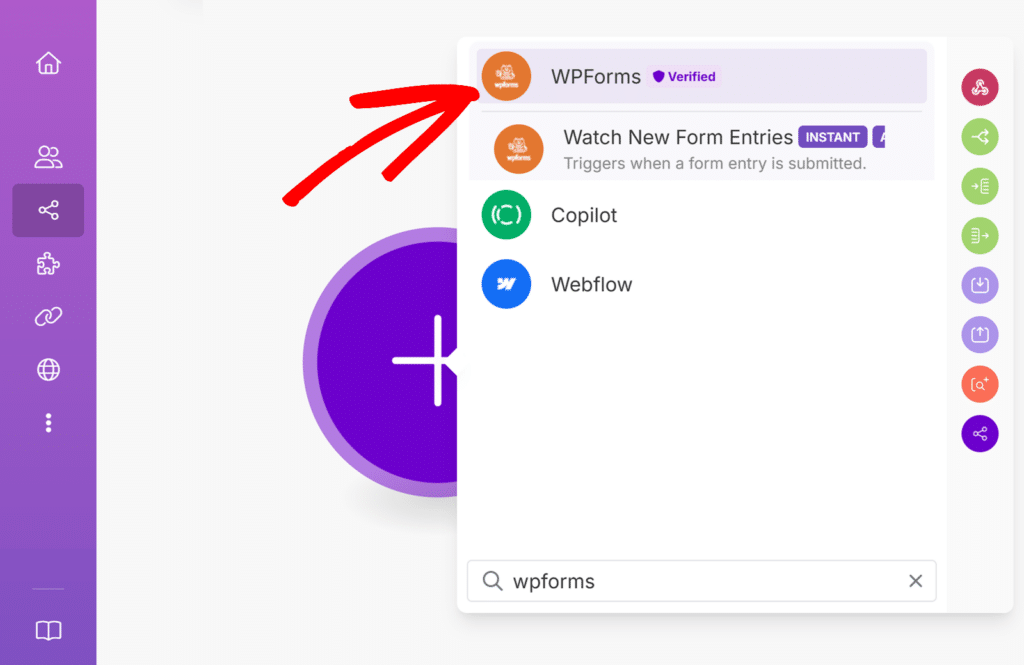
Em seguida, selecione a opção Observar novas entradas de formulário como o seu acionador.
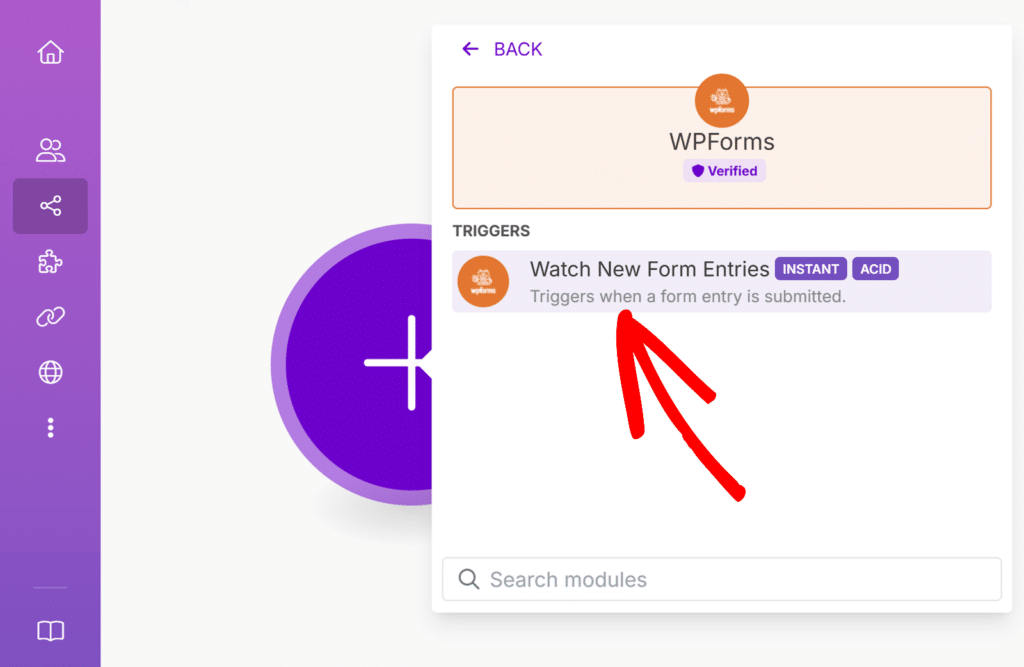
Depois de selecionar este acionador, o Make irá pedir-lhe para configurar um webhook. Clique no botão Criar um webhook para continuar.
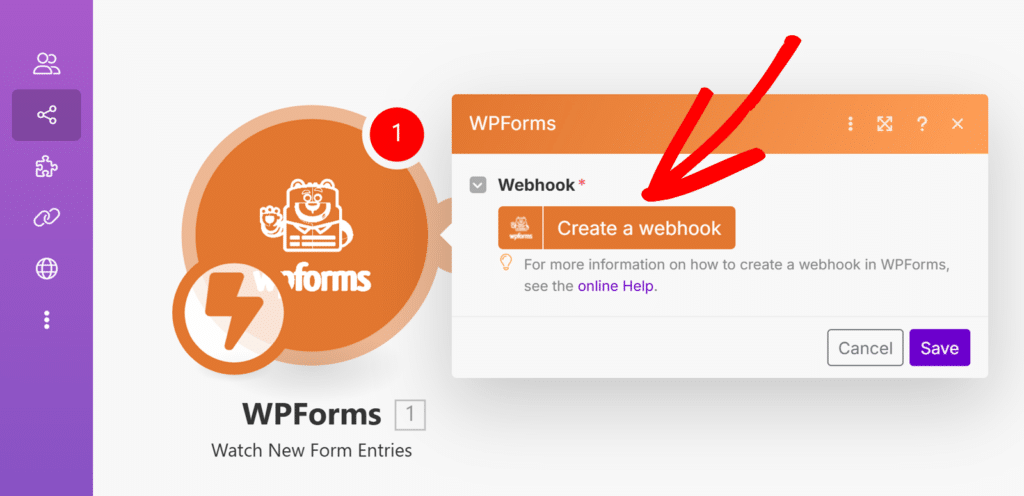
Em seguida, ser-lhe-á pedido que forneça um nome para o seu webhook. Esse nome é apenas para uso interno, portanto, sinta-se à vontade para inserir o que fizer sentido para você. Depois de lhe dar o nome, clique em Guardar.
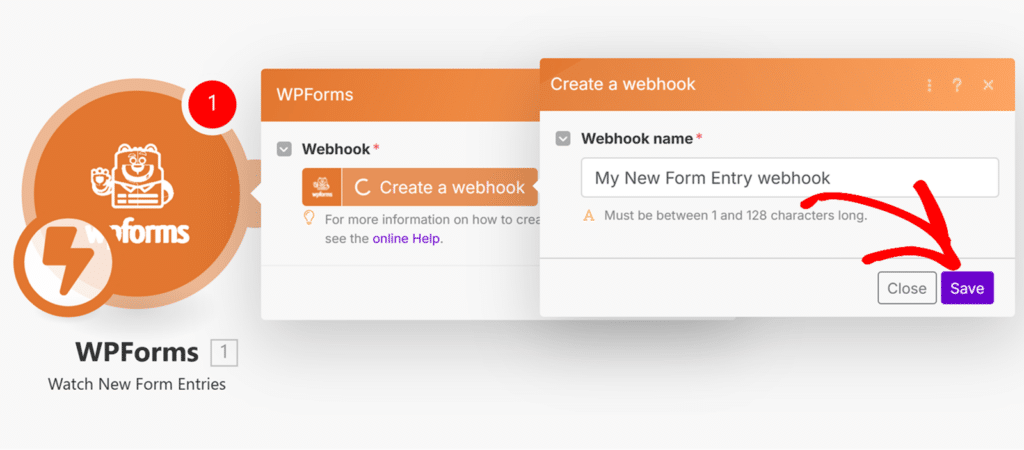
O Make irá agora gerar um URL de webhook único. Clique no botão Copiar endereço para a área de transferência para copiar o URL.
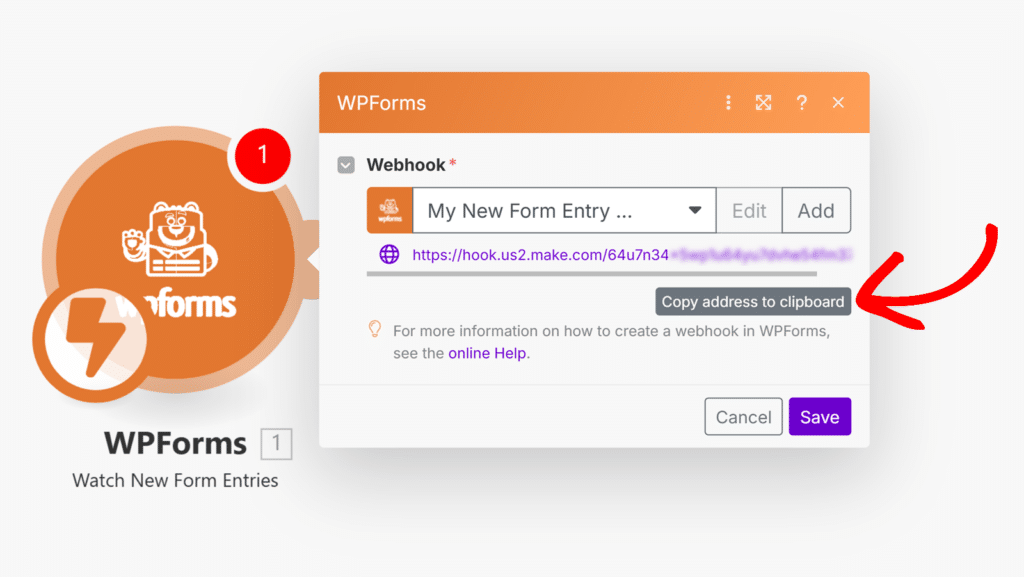
Depois de ter copiado o URL, regresse ao seu sítio WordPress para o passo seguinte.
Ligar o Make ao WPForms
Agora que você copiou o URL do webhook do Make, é hora de conectá-lo ao seu formulário no WPForms.
Comece por criar um novo formulário ou editar um já existente. Quando estiver no criador de formulários, aceda a Marketing " Criar e clique no botão Ativar integração de criação para o ativar.
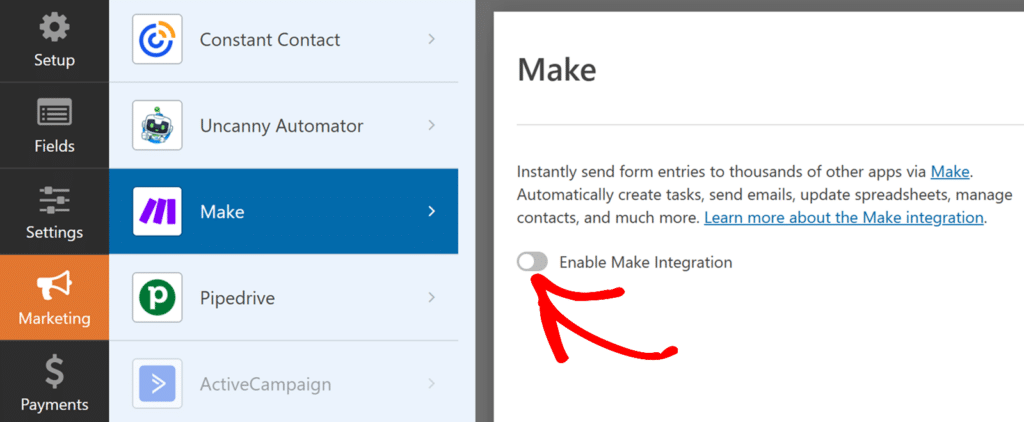
Uma vez activada, verá aparecerem duas novas definições: URL do webhook e Mapeamento de campo. É aqui que ligará o seu cenário Make e escolherá os dados do formulário a enviar.
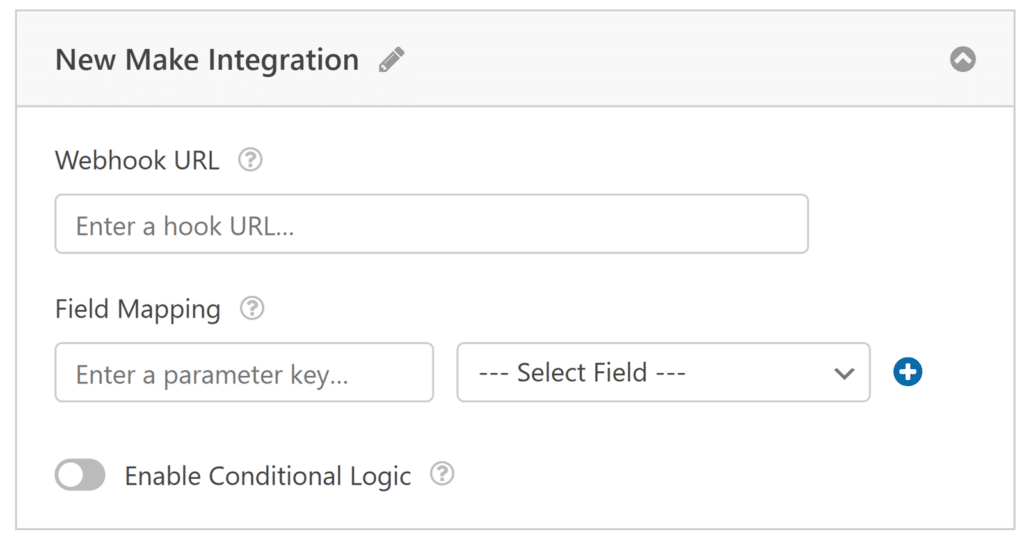
No campo Webhook URL, cole o URL que você copiou do Make anteriormente. Este é o endereço que o WPForms usará para enviar entradas de formulário para o seu cenário.
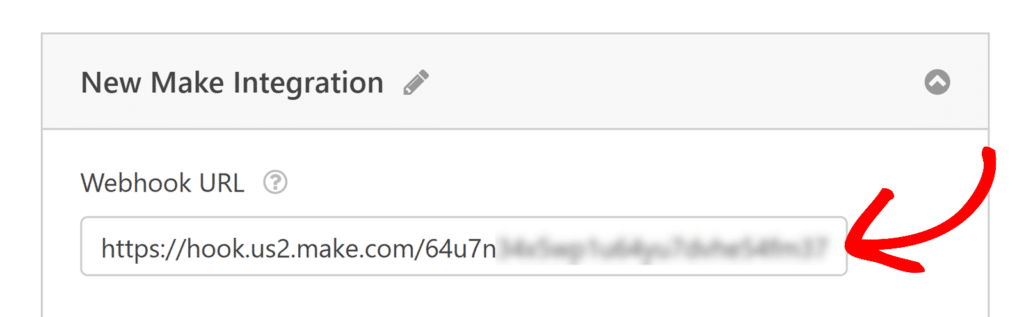
Em Mapeamento de campos, pode definir exatamente quais os dados do formulário que devem ser transmitidos com cada envio.
Para o configurar, introduza uma chave de parâmetro, que é a etiqueta que Make irá utilizar para identificar os dados. Em seguida, selecione o campo de formulário correspondente no menu pendente ao lado.
Por exemplo, para enviar o endereço de correio eletrónico do utilizador, é necessário introduzir email como chave de parâmetro e selecione o campo Email do seu formulário na lista.
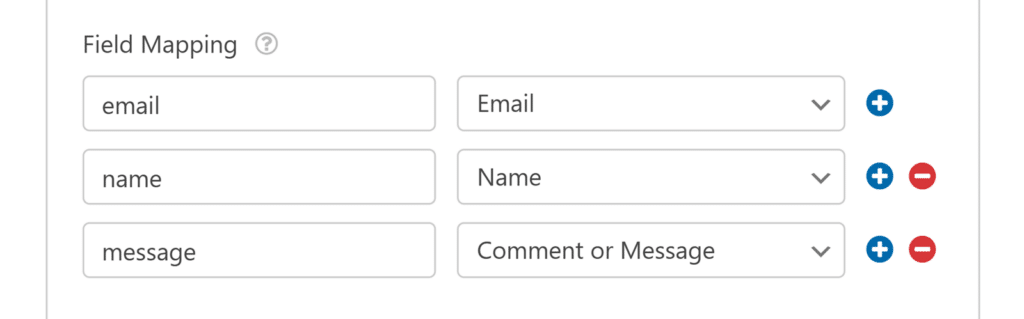
Pode continuar a adicionar mais mapeamentos de campos clicando no botão + azul.
Quando terminar, não se esqueça de clicar em Guardar no criador de formulários para aplicar as alterações.
Finalização do cenário no Make
Depois de guardar o seu formulário no WPForms, regresse ao seu cenário Make para concluir a configuração.
Nesta altura, o Make está pronto para receber dados do seu formulário. Para decidir o que acontece com esses dados, clique no ícone + no seu cenário para adicionar outro módulo.
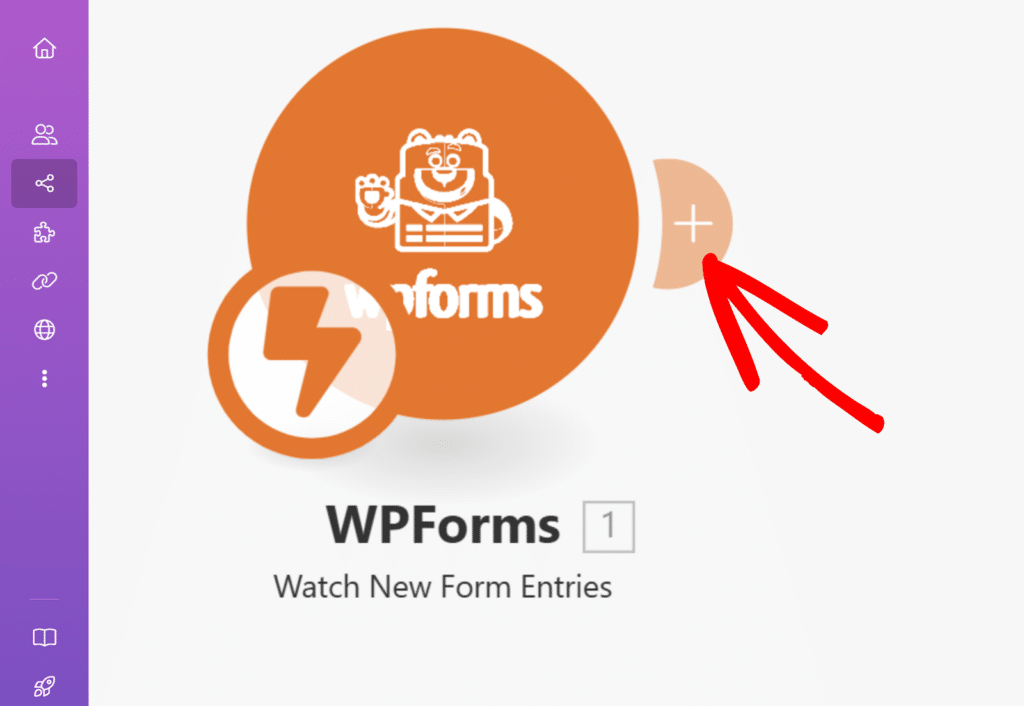
Na lista de aplicações disponíveis, selecione aquela para a qual pretende enviar os dados do formulário. Por exemplo, Google Sheets, Gmail, Trello ou qualquer outra aplicação suportada. Em seguida, escolha a ação adequada, como Adicionar linha, Enviar e-mail ou Criar tarefa.
Os passos exactos a seguir a partir daqui dependerão da aplicação e da ação que escolher.
Depois de o cenário estar totalmente configurado, recomendamos que o teste antes de o ativar. Clique no botão Executar uma vez no editor de cenários e, em seguida, envie uma entrada de teste através do seu formulário. Isto ajuda a verificar se os seus dados estão a ser recebidos e processados conforme esperado.
Para obter mais detalhes sobre como testar o seu cenário Make, consulte o guia do Make para testar um módulo.
Configuração da lógica condicional (opcional)
A lógica condicional permite-lhe controlar quando a integração Make é executada com base nas selecções de formulário dos utilizadores. Por exemplo, pode configurá-la de modo a que os dados só sejam enviados para Make quando um utilizador seleciona uma opção específica ou responde a uma pergunta de uma determinada forma.
Para utilizar a lógica condicional com a extensão Make, active a opção Ativar lógica condicional e crie a sua regra de lógica condicional.
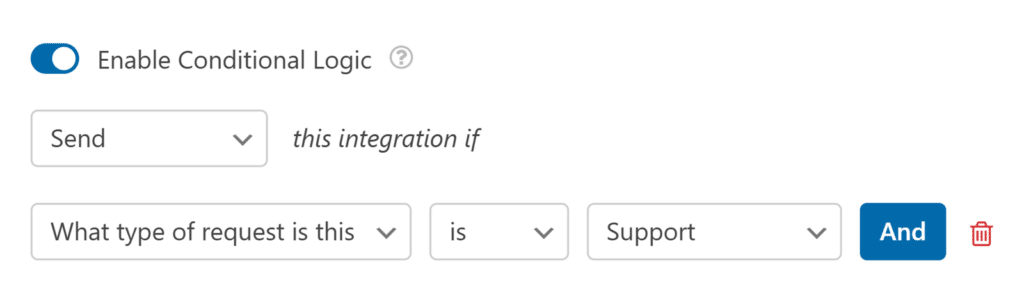
Por fim, certifique-se de que guarda todas as alterações e testa o formulário antes de o apresentar no seu sítio.
Perguntas mais frequentes
Aqui estão algumas perguntas comuns sobre a utilização do complemento Make com o WPForms.
Preciso de mapear todos os campos?
Não, pode optar por enviar apenas campos específicos para o Make. Apenas os campos mapeados serão incluídos no pedido de webhook.
Posso desativar o armazenamento de entradas quando utilizo o Make?
Sim. Se você quiser evitar que o WPForms armazene entradas de formulário no banco de dados do seu site, vá para Configurações " Geral no construtor de formulários, abra a seção Avançado e ative a opção Desativar armazenamento de informações de entrada no WordPress.
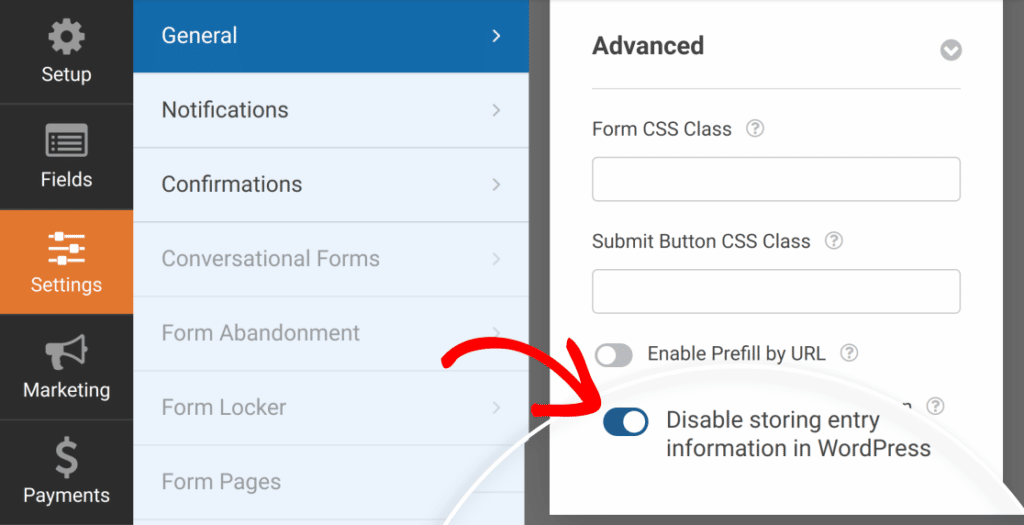
O que acontece se o webhook for eliminado no Make?
Se o webhook associado ao seu formulário for removido da sua conta Make, os envios de formulários deixarão de ativar o cenário. Para corrigir isso, gere um novo webhook no Make e atualize o URL do webhook nas configurações do formulário.
É isso aí! Você configurou com sucesso o complemento Make no WPForms. Agora as entradas do seu formulário podem alimentar automaticamente milhares de fluxos de trabalho diferentes usando cenários Make.
De seguida, gostaria de saber mais sobre o que pode fazer com as entradas WPForms? Não deixe de conferir nosso guia completo de entradas para obter detalhes sobre todas as opções e ferramentas disponíveis.
